Windows 11 S-modus: Hva det er og hvordan du bruker det
Hva du bør vite
- For å se om S-modus er aktiv, gå til Start > Innstillinger > System > Om. Se ved siden av Utgave for S-modus.
- For å slå av S-modus, gå til Start > Innstillinger > Aktivering > Oppgrader din utgave av Windows.
- For å laste ned apper i S-modus, åpne Microsoft Store app. Finn appen du vil ha, og trykk Få eller Kjøpe.
Denne artikkelen forklarer hva Windows 11 S-modus er og hvordan du bruker den. S-modus er bare tilgjengelig i Windows 11 Home-utgaven; Windows 11 Pro, Enterprise og Education støtter ikke S-modus.
Hva er S-modus?
Med din Windows 11 PC i S-modus kan du bare bruke og laste ned godkjente apper. Nye Windows 11-datamaskiner kommer noen ganger med S-modus aktivert for å holde enheten sikker.
Hvis du prøver å åpne en ikke-godkjent app, får du en popup-melding som leder deg til Microsoft Store. For å bruke apper utenfor Windows Store, må du slå av S-modus.
Har jeg Windows 11 S-modus på datamaskinen min?
Følg disse trinnene for å finne ut om din Windows 11 PC er i S-modus:
-
Velg Startmeny (Windows-symbolet) på oppgavelinjen.
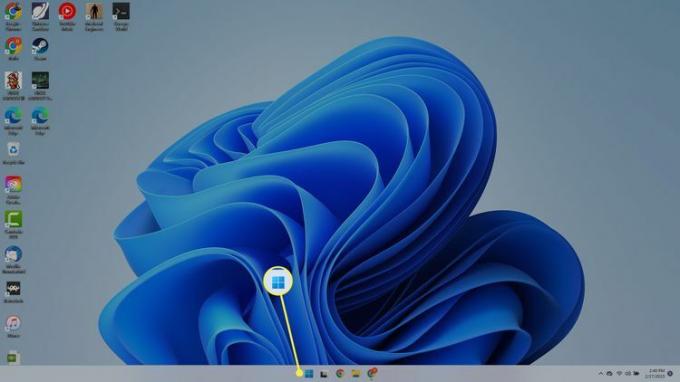
-
Plukke ut Innstillinger.
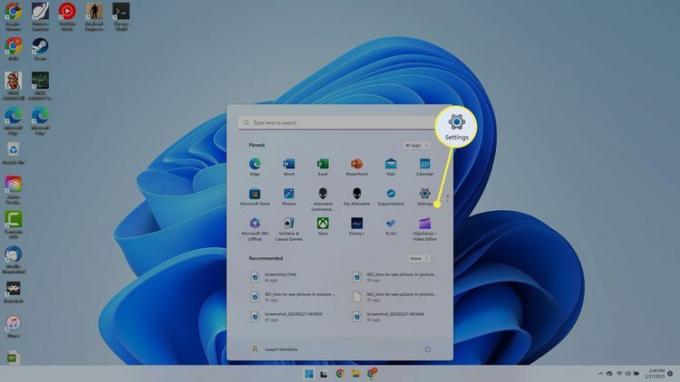
-
På venstre side, sørg for at System fanen er valgt. På høyre side, bla ned og velg Om.
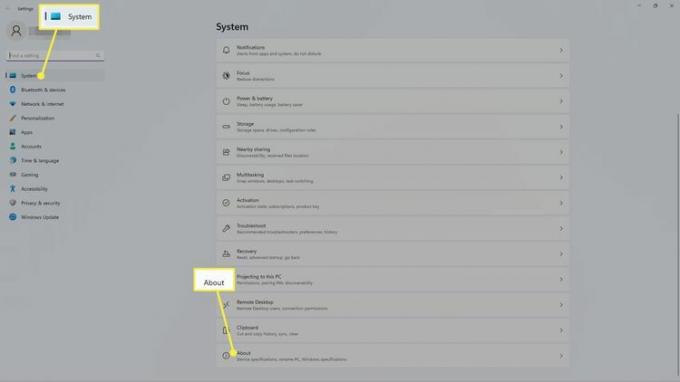
-
Under Windows-spesifikasjoner, se ved siden av Utgave for å se hvilken versjon av Windows 11 du kjører. Hvis det står S-modus, så er enheten i S-modus.
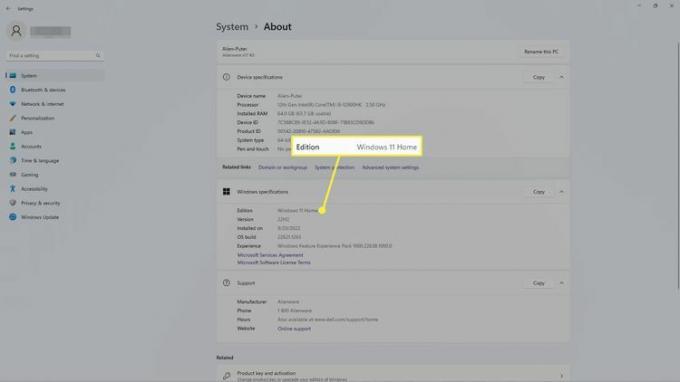
Slik slår du av Windows S-modus
For å låse opp fullversjonen av Windows, slå av S-modus:
-
Velg Startmeny (Windows-symbolet) på oppgavelinjen.
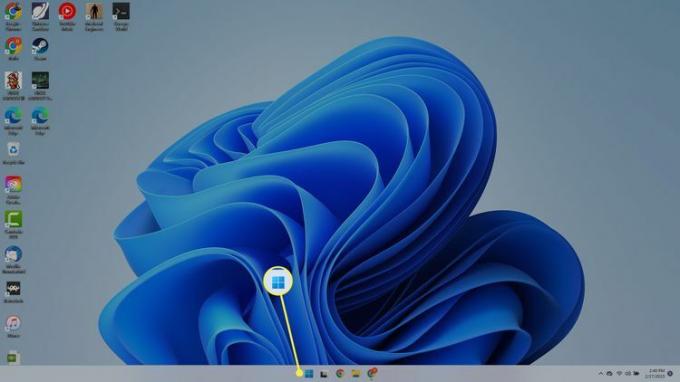
-
Plukke ut Innstillinger.
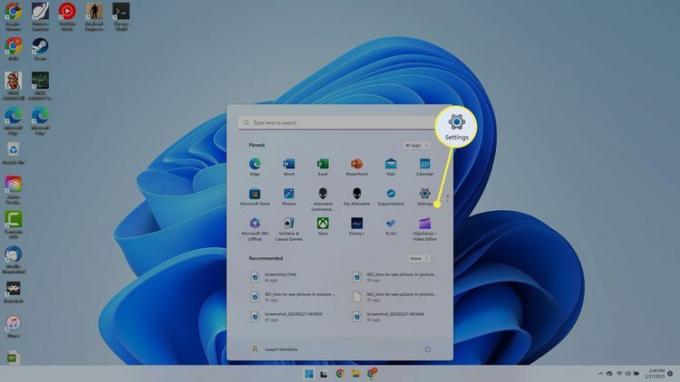
-
Plukke ut Aktivering.
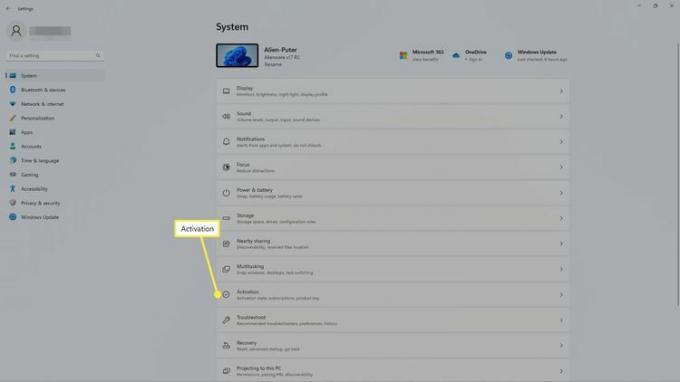
-
Plukke ut Oppgrader din utgave av Windows. Følg instruksjonene for å deaktivere S-modus.
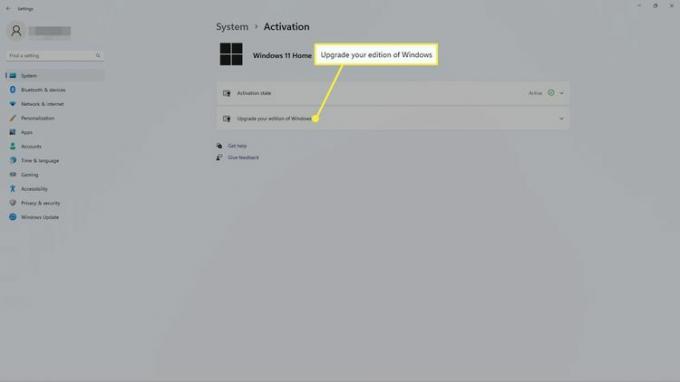
Hva er begrensningene for Windows 11 S-modus?
S-modus begrenser hva du kan gjøre med Windows 11 på flere måter:
- Du kan bare laste ned apper som er tilgjengelige i Microsoft Store.
- Microsoft Edge er den eneste nettleseren du kan bruke.
- Bing er den eneste søkemotoren du kan bruke.
- Du får ikke tilgang til avanserte verktøy som Windows-terminal eller Windows-registeret.
Hva er fordelene med Windows 11 S-modus?
Å holde PC-en i S-modus kan ha flere fordeler:
- S-modus kan hjelpe deg med å holde fokus på jobb eller skole.
- S-modus begrenser appene barna dine har tilgang til.
- Det er usannsynlig at du laster ned et virus eller skadelig programvare.
- Datamaskinen din vil starte opp raskere.
Slik installerer du apper på Windows 11 i S-modus
I S-modus kan du laste ned apper via Microsoft Store:
-
Åpne Microsoft Store app. Hvis du ikke ser appikonet (handleposen med Windows-logoen) på oppgavelinjen, åpner du Startmeny.
Alternativt kan du trykke på Windowsnøkkel på tastaturet, skriv "Store" og velg Microsoft Store fra søkeresultatene.
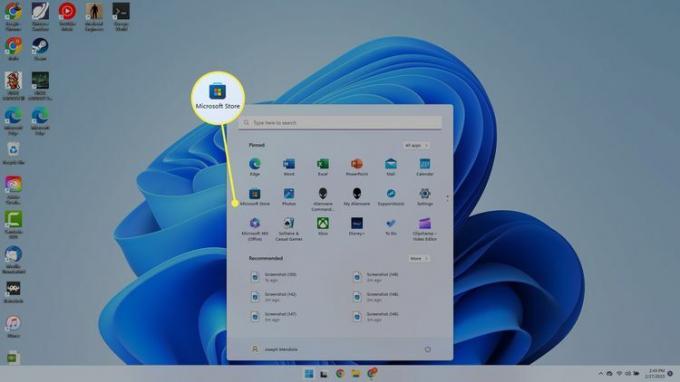
-
Bla gjennom de fremhevede appene på hovedskjermen eller bruk søkefeltet i øvre høyre hjørne for å søke etter apper.
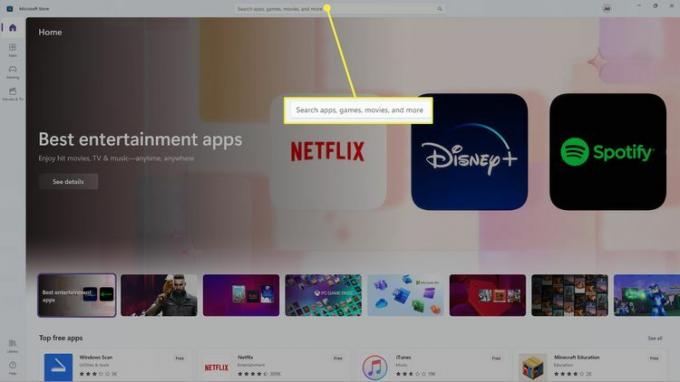
-
Velg appen du ønsker. Hvis det er gratis, velg Få for å laste ned appen. Hvis appen koster penger, velg Kjøpe og velg en betalingsmetode for å starte nedlastingen.
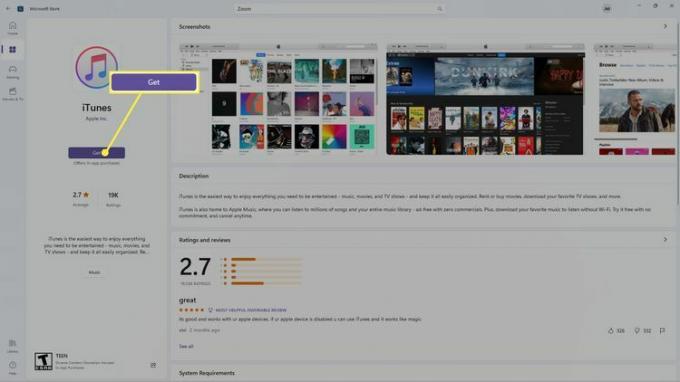
For å avinstallere apper i S-modus, åpne Startmeny, høyreklikk appen og velg Avinstaller.
FAQ
-
Hva er Windows 10 S-modus?
S-modus er den samme uavhengig av hvilken versjon av Windows du kjører. Den har de samme begrensningene, og du deaktiverer den på samme måte.
-
Hvordan bytter jeg tilbake til S-modus?
Når du har deaktivert S-modus, kan du ikke enkelt gå tilbake. Den eneste måten er å tilbakestille datamaskinen til fabrikkstandard, som vil slette alt og installere Windows på nytt.
